PIPESIM软件教程
- 格式:docx
- 大小:6.11 MB
- 文档页数:120
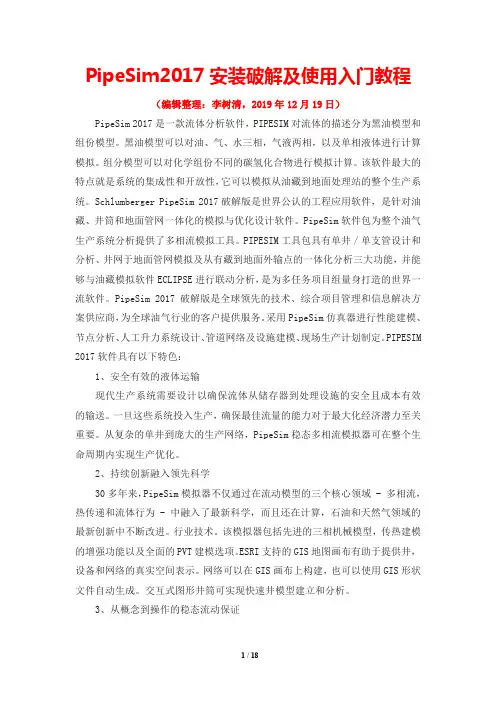
PipeSim2017安装破解及使用入门教程(编辑整理:李树清,2019年12月19日)PipeSim 2017是一款流体分析软件,PIPESIM对流体的描述分为黑油模型和组份模型。
黑油模型可以对油、气、水三相,气液两相,以及单相液体进行计算模拟。
组分模型可以对化学组份不同的碳氢化合物进行模拟计算。
该软件最大的特点就是系统的集成性和开放性,它可以模拟从油藏到地面处理站的整个生产系统。
Schlumberger PipeSim 2017破解版是世界公认的工程应用软件,是针对油藏、井筒和地面管网一体化的模拟与优化设计软件。
PipeSim软件包为整个油气生产系统分析提供了多相流模拟工具。
PIPESIM工具包具有单井/单支管设计和分析、井网于地面管网模拟及从有藏到地面外输点的一体化分析三大功能,并能够与油藏模拟软件ECLIPSE进行联动分析,是为多任务项目组量身打造的世界一流软件。
PipeSim 2017破解版是全球领先的技术、综合项目管理和信息解决方案供应商,为全球油气行业的客户提供服务。
采用PipeSim仿真器进行性能建模、节点分析、人工升力系统设计、管道网络及设施建模、现场生产计划制定。
PIPESIM 2017软件具有以下特色:1、安全有效的液体运输现代生产系统需要设计以确保流体从储存器到处理设施的安全且成本有效的输送。
一旦这些系统投入生产,确保最佳流量的能力对于最大化经济潜力至关重要。
从复杂的单井到庞大的生产网络,PipeSim稳态多相流模拟器可在整个生命周期内实现生产优化。
2、持续创新融入领先科学30多年来,PipeSim模拟器不仅通过在流动模型的三个核心领域 - 多相流,热传递和流体行为 - 中融入了最新科学,而且还在计算,石油和天然气领域的最新创新中不断改进。
行业技术。
该模拟器包括先进的三相机械模型,传热建模的增强功能以及全面的PVT建模选项。
ESRI支持的GIS地图画布有助于提供井,设备和网络的真实空间表示。

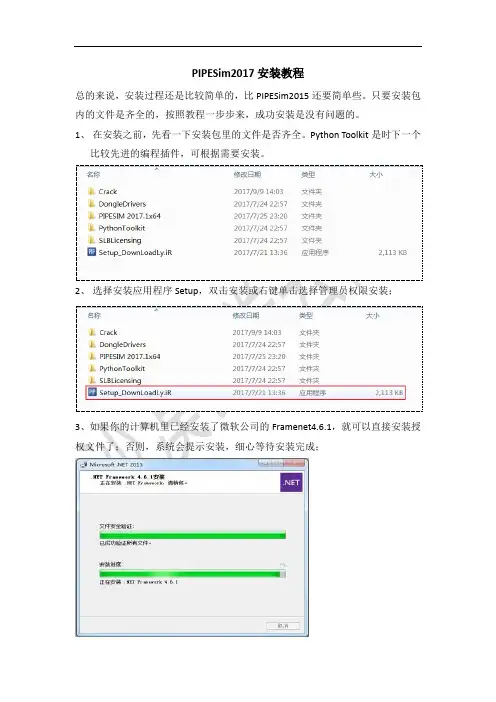
PIPESim2017安装教程
总的来说,安装过程还是比较简单的,比PIPESim2015还要简单些。
只要安装包内的文件是齐全的,按照教程一步步来,成功安装是没有问题的。
1、在安装之前,先看一下安装包里的文件是否齐全。
Python Toolkit是时下一个
比较先进的编程插件,可根据需要安装。
4、按照安装指南提示,安装PIPESim2017授权文件;
6、选择安装PIPESim2017.1
7、点击PIPESIM2017.1,开始安装;
8、勾选我同意授权文件条件,点击安装;
10、系统会默认安装在C盘,当然你也可以更改安装路径,安装在D盘或E盘;
11、安装完毕,关闭退出就可以了;
12、把安装盘里Crack文件夹内的“Programs”和“3P2PS”这两个文件夹进行复制,在安装目录下粘贴替换同名原文件;例如我的安装目录是在E:\888888\PIPESIM2017.1;
13、把安转盘里的授权文件复制后粘贴到E:\888888\pipesim2017.1;或者在C盘新建一个文件夹,把授权文件复制进去就可以了,关键是要记住存放授权文件的路径,这在后面建立变量时要用到;
粘贴到E:\888888\PIPESIM2017.1内;
15、点击高级系统设置后,选择环境变量,再选择新建环境变量,新建变量名为SLBSLS_LICENSE_FILE,变量值E:\888888\PIPESIM2017.1\License_DownLoadLy.iR.lic。
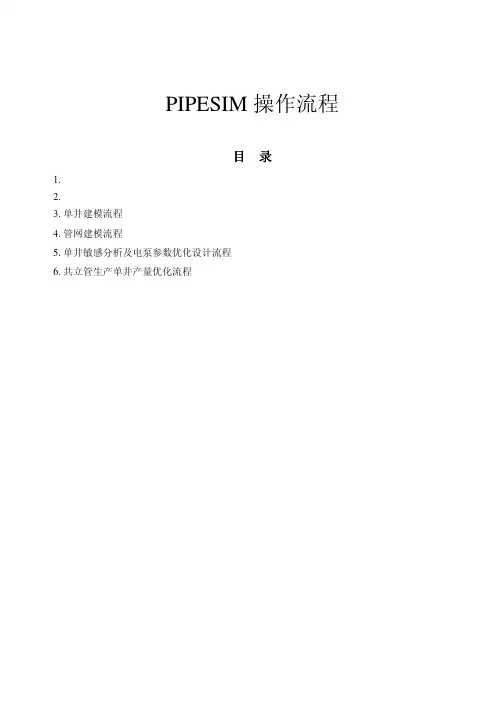
PIPESIM 操作流程目录1.2.3. 单井建模流程4. 管网建模流程5. 单井敏感分析及电泵参数优化设计流程6. 共立管生产单井产量优化流程1. 项目目的及内容2.思路模型建立,单井特性分析,产量优化,电泵优化设计几个部分,具体如下图所示:3. 单井建模流程3.1 建模流程图3.2 流程界面演示(1)流体高压物性方法选择首先选黑油模型:输入基本参数,在PVT物性拟合时设定含水率为0%,选择“Viscosity Data”根据已知的地面原油粘度数据选择相应的计算相关式(观察不同方法在选定的计算式下得到的粘度是否与实际测试相近,取最接近的方法)。
如果PVT高压物性资料中包含压力与溶解气油比、原油粘度、原油体积系数关系,则使用“Advanced Calibration Data”PIPESIM根据输入的实测高压物性参数,内部自动将选定的计算相关式进行优化调整,使得计算出的流体高压物性与实测值匹配。
但是建议有可能的情况首先拟合溶解气油比与压力的关系。
(2)多相流方法选择在流体高压物性拟合的基础上进行多相流方法选择。
该工作实际是进行井筒压力温度剖面拟合,考虑到油田没有进行过井筒流动压力与流动温度剖面测试,在进行拟合时,考虑进行不同时期井下压力计测试温度压力拟合。
首先将不同时期压力计测试数据输入到模型文件。
运行“Flow Correlation Matching”输入对应时刻的产量,压力数据,建议计算“Inlet Pressure”。
同时选择多个计算相关式进行拟合对比。
将不同方法及不同时期计算得到的压力计处压力及井口流温汇集成表,观察每种计算方法误差,选择误差最小的方法。
经分析,各井选用“BBR”方法。
最后根据选定的多相流方法,设置不同摩擦系数,计算井筒压力温度剖面,调整压力及温度误差尽量小。
至此,得到单井井筒多相流计算方法及修正系数。
(3)采液指数拟合计算由于不能直接获得井底流压与产量的关系,因此借助前面建立好的单井模型计算近期内一系列的井底流压与产量的关系。
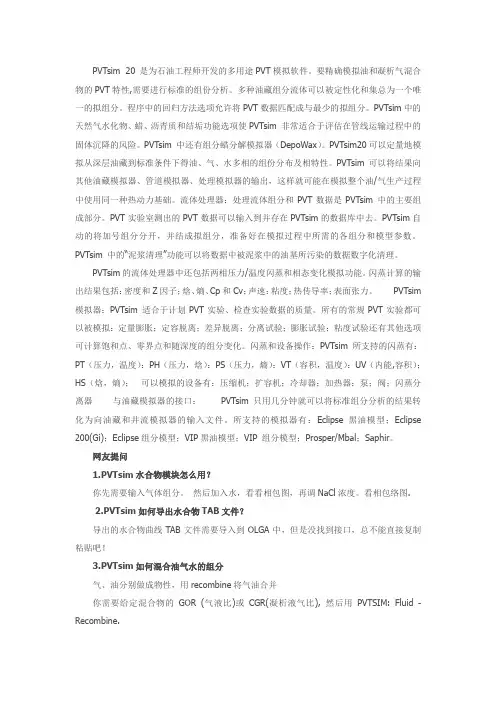
PVTsim 20 是为石油工程师开发的多用途PVT模拟软件。
要精确模拟油和凝析气混合物的PVT特性,需要进行标准的组份分析。
多种油藏组分流体可以被定性化和集总为一个唯一的拟组分。
程序中的回归方法选项允许将PVT数据匹配成与最少的拟组分。
PVTsim中的天然气水化物、蜡、沥青质和结垢功能选项使PVTsim 非常适合于评估在管线运输过程中的固体沉降的风险。
PVTsim 中还有组分蜡分解模拟器(DepoWax)。
PVTsim20可以定量地模拟从深层油藏到标准条件下得油、气、水多相的组份分布及相特性。
PVTsim 可以将结果向其他油藏模拟器、管道模拟器、处理模拟器的输出,这样就可能在模拟整个油/气生产过程中使用同一种热动力基础。
流体处理器:处理流体组分和PVT数据是PVTsim 中的主要组成部分。
PVT实验室测出的PVT数据可以输入到并存在PVTsim的数据库中去。
PVTsim自动的将加号组分分开,并结成拟组分,准备好在模拟过程中所需的各组分和模型参数。
PVTsim 中的“泥浆清理”功能可以将数据中被泥浆中的油基所污染的数据数字化清理。
PVTsim的流体处理器中还包括两相压力/温度闪蒸和相态变化模拟功能。
闪蒸计算的输出结果包括:密度和Z因子;焓、熵、Cp和Cv;声速:粘度;热传导率;表面张力。
PVTsim 模拟器:PVTsim 适合于计划PVT实验、检查实验数据的质量。
所有的常规PVT实验都可以被模拟:定量膨胀;定容脱离;差异脱离;分离试验;膨胀试验;粘度试验还有其他选项可计算饱和点、零界点和随深度的组分变化。
闪蒸和设备操作:PVTsim 所支持的闪蒸有:PT(压力,温度):PH(压力,焓):PS(压力,熵):VT(容积,温度):UV(内能,容积);HS(焓,熵);可以模拟的设备有:压缩机;扩容机;冷却器;加热器;泵;阀;闪蒸分离器与油藏模拟器的接口: PVTsim 只用几分钟就可以将标准组分分析的结果转化为向油藏和井流模拟器的输入文件。

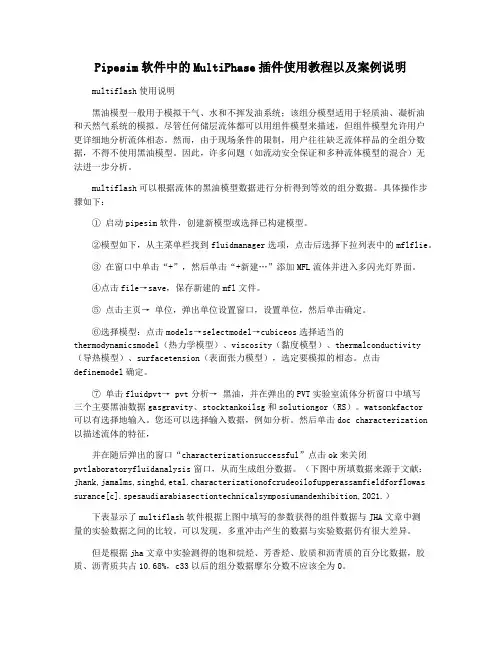
Pipesim软件中的MultiPhase插件使用教程以及案例说明multiflash使用说明黑油模型一般用于模拟干气、水和不挥发油系统;该组分模型适用于轻质油、凝析油和天然气系统的模拟。
尽管任何储层流体都可以用组件模型来描述,但组件模型允许用户更详细地分析流体相态。
然而,由于现场条件的限制,用户往往缺乏流体样品的全组分数据,不得不使用黑油模型。
因此,许多问题(如流动安全保证和多种流体模型的混合)无法进一步分析。
multiflash可以根据流体的黑油模型数据进行分析得到等效的组分数据。
具体操作步骤如下:① 启动pipesim软件,创建新模型或选择已构建模型。
②模型如下,从主菜单栏找到fluidmanager选项,点击后选择下拉列表中的mflflie。
③ 在窗口中单击“+”,然后单击“+新建…”添加MFL流体并进入多闪光灯界面。
④点击file→save,保存新建的mfl文件。
⑤ 点击主页→ 单位,弹出单位设置窗口,设置单位,然后单击确定。
⑥选择模型:点击models→selectmodel→cubiceos选择适当的thermodynamicsmodel(热力学模型)、viscosity(黏度模型)、thermalconductivity (导热模型)、surfacetension(表面张力模型),选定要模拟的相态。
点击definemodel确定。
⑦ 单击fluidpvt→ pvt分析→ 黑油,并在弹出的PVT实验室流体分析窗口中填写三个主要黑油数据gasgravity、stocktankoilsg和solutiongor(RS)。
watsonkfactor可以有选择地输入。
您还可以选择输入数据,例如分析。
然后单击doc characterization 以描述流体的特征,并在随后弹出的窗口“characterizationsuccessful”点击ok来关闭pvtlaboratoryfluidanalysis窗口,从而生成组分数据。


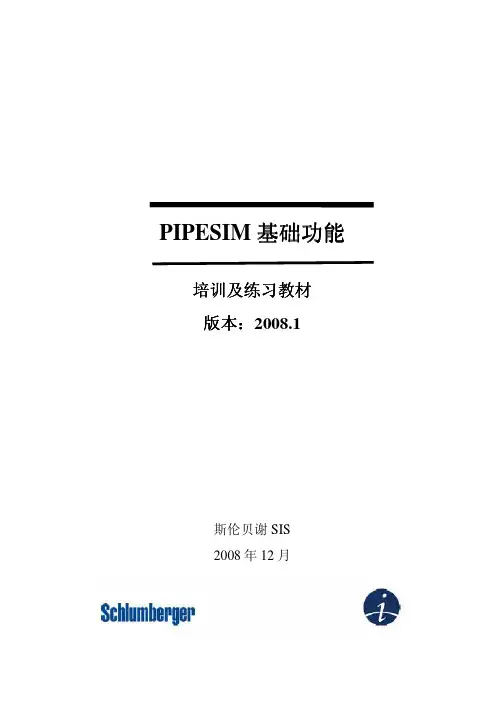
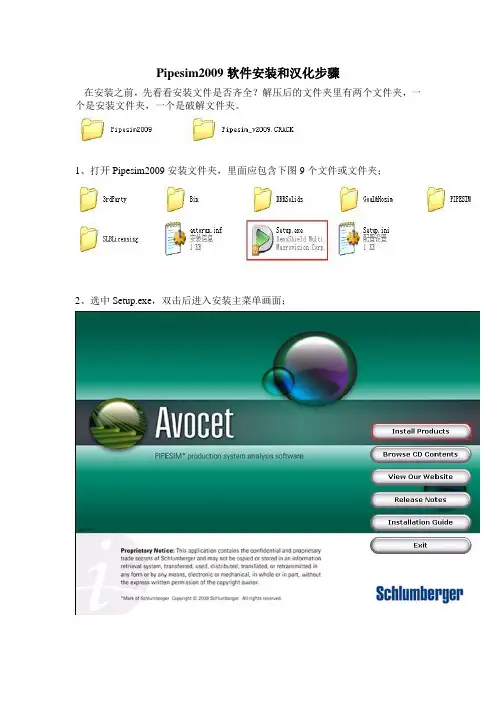
Pipesim2009软件安装和汉化步骤
在安装之前,先看看安装文件是否齐全?解压后的文件夹里有两个文件夹,一个是安装文件夹,一个是破解文件夹。
1、打开Pipesim2009安装文件夹,里面应包含下图9个文件或文件夹;
2、选中Setup.exe,双击后进入安装主菜单画面;
3、选择Istall Products按钮,点击后进入安装PIPESIM画面;
4、点击PIPESIM按钮,进入Istall PIPESIM画面;
5、点击Istall PIPESIM按钮,进入安装向导画面;
6、点击Next按钮,进入安装协议画面;
7、选择接受协议条件,点击Next进入填写客户信息画面;
8、选择安装适用于任何使用这台计算机的人,点击Next进入安装路径画面;
9、如果想改变安装文件的安装路径,选Change,进行调整;否则,点击Next
进入选择安装类型画面;
10、选择Complete完整安装,点击Next进入准备安装画面;
11、点击Istall,开始安装;
12、等大约3、4分钟,时间视机子安装速度而不同,出现完成安装画面;
13、点击Finish,退出PIPESIM安装;采用类似的方法,完成对其他项目的安装。
13、完成安装后,先不要运行Pipesim程序。
打开Pipesim2009破解文件夹,
把里面的三个文件全选上;
14、复制后放到C盘—Program Files—Schlumberger—PIPESIM—Programs
里,替换掉原文件就可以了。
至此就算安装成功了。
进入Pipesim2009程序画面,见下图;
这样就可以用中文进行模拟计算了。
最后,祝大家好运,都能安装成功!。
油气生产系统模拟与优化设计全面解决方案一、PIPESIM 主要功能介绍PIPESIM Suite是针对油气生产系统(油藏、井筒、地面集油管线和输油管道)的设计和分析模拟的世界公认的工程应用软件。
油藏、井筒和地面管网一体化模拟与优化设计软件由以下主要模块组成:PIPESIM―单井/单管生产模拟与节点分析PIPESIM-Net―油气田管网模拟分析HoSim―水平井及分支井计算模拟PIPESIM-GOAL―油田/区块生产最优化设计PIPESIM-FPT―油气田开发规划PIPESIM单井和管道设计和分析主要功能:1.流体黑油与组份模型PVT物性计算2.油气井IPR计算和产能预测3.压力温度剖面精确计算4.油井停喷压力预测5.油气井节点分析6.油气井系统分析a)系统入口压力对产量的关系b)系统出口压力对产量的关系c)系统产量对任意参数的变化关系7.油气井生产参数优化设计8.水平井产能计算9.油藏数值模拟数据表生成。
包括Eclipse、VIP、 PORES、COM4等格式10.井筒/管道内水化物生成预测11.流态计算预测12.完井参数分析设计13.注水井压力系统分析计算14.地面设备模拟。
地面设备可包括:分离器、压缩机、减压器、油嘴、泵、加热器和冷却器等。
PIPESIM主要特点:1.精确模拟多相流2.众多的多相流计算模型a)20种以上垂直管流模型b)15种以上水平管流模型c)提供摩擦和持液2个修正系数d)除提供Baker Jardine公司的多相流计算程序外,还提供Tulsa大学和Shell公司的多相流计算程序。
3.先进的PVT物性预测a)多种可组合选择的黑油模型流体物性计算方法b)多种可选状态方程的组份模型c)丰富可选的组份物质库d)用户可由实验数据拟合修正计算模型e)水化物预测和抑制剂对水化物形成的影响分析4.不同类型完井方式的多种产能计算方法5.多层生产的油气井IPR和产能计算6.准确的油嘴压差和温差计算7.丰富的功能设计8.图形用户界面提供了易于操作而功效强大的建模系统和数据输入系统,可以快速地建立研究模型并提供详细的设计模拟。
PyroSim实用教程第1章安装准备安装PyroSim为了工作,通过本教程,您必须能够运行PyroSim。
您可以从互联网下载PyroSim,将可获得免费试用。
/。
软件安装注意事项:1.下载解压所需版本后,安装红色框内的程序包,2.安装Lzo文件夹下的程序包(下图框选的),3.将上图中的theng.lic和theng.exe复制到安装程序包产生的license manager 文件夹,代替原有的同名称文件。
4.然后运行rlm.exe5.打开软件出现如下选项框选择第三个licence server ,打开后面的浏览按钮,填入52100@localhost,确定,完成。
单位除非另有说明,在本教程中所给予的指示,将承担PyroSim的现行SI单位制。
如果PyroSim是使用不同的单位系统,模拟不会产生预期的结果。
为了确保您使用的是SI单位:1、在View菜单上,单击Units。
2、在Units的子菜单,确认SI是选定的。
你可以在任何时候,SI和英制单位之间切换。
数据存储在原有存储系统,所以当你切换单位时,不会损失精度。
操作的三维图像•为了旋转(spin)三维模型:选择然后在模型上单击左键并移动鼠标。
该模型会旋转,就像您选择球体上的一个点。
•放大zoom:选择(或按住ALT键)和垂直拖动鼠标。
选择然后按一下拖动以定义一个缩放框。
•移动move模式:选择(或按住Shift键)并拖动来重新定位模型窗口。
•改变重点:选择对象(S),然后选择定义一个较小的“查看选定对象周围的领域。
选择将重置,包括整个模型。
•在任何时候,选择(或按Ctrl + R),将重置模型。
您还可以使用Smokeview和以人为本的控制。
请参阅用户手册为PyroSim 说明。
FDS的概念和术语材料用于定义材料热性能和热解行为。
表面表面是用来定义在您的FDS模型的固体物体和通风口的属性。
在混合物或层表面可以使用先前定义的材料。
默认情况下,所有的固体物体和通风口都是有惰性的,一个固定的温度,初始温度。
PIPEPHASE软件使用说明以河坝1井为例说明PIPEPHASE软件模拟井筒流场的步骤:(1)井筒模型建立1)双击运行PIPEPHASE软件,新建文件WELLSIMULATION(注意:文件保存路径不能更改,文件名必须为英文名,不能出现中文)。
2)按照建模指导依次选择模型建立采用的计算模型、流体模型和单位制。
①计算模型计算模型分为三种:Network Model(网络模型)、Gas Lift Analysis(气举分析模型)和PVT Table Generation(PVT计算模型)。
井筒模拟选择Network Model (网络模型)计算模型,点击“下一步”按钮。
②流体模型流体模型分为七种:Blackoil(黑油模型)、Compositional(组分模型)、P Compositional/ Blackoil(混合模型)、Gas Condensate(凝析气模型)、Liquid(液体模型)、Gas(气体模型)和Steam(蒸汽模型)。
井筒模拟选择Compositional (组分模型),点击“下一步”按钮。
组分模型计算选择Rigorous Multi-Phase(严格多相流),点击“下一步”按钮。
③单位制单位制分为五种:English(英制单位)、Petroleum(石油单位)、Metric(公制单位)、SI(国际单位)和Custom Settings(用户自定义单位)。
本文选择SI (国际单位),点击“下一步”按钮。
3)添加组分。
①点击Library Components(组分库)下面的Add(添加)按钮。
②依次选中需要添加的组分,点击Add Compents(添加组分)按钮,然后在点击OK按钮。
③再次点击OK按钮,添加组分完成。
4)建立模型。
①点击快捷栏中的Add Source to Flowsheet(添加源节点)按钮,在工作区域建立源节点S001;点击快捷栏中的Add Sink to Flowsheet(添加汇节点)按钮,在工作区域建立汇节点D002。
PIPESIM 操作流程目录1.2.3. 单井建模流程4. 管网建模流程5. 单井敏感分析及电泵参数优化设计流程6. 共立管生产单井产量优化流程1. 项目目的及内容2.思路模型建立,单井特性分析,产量优化,电泵优化设计几个部分,具体如下图所示:3. 单井建模流程3.1 建模流程图3.2 流程界面演示(1)流体高压物性方法选择首先选黑油模型:输入基本参数,在PVT物性拟合时设定含水率为0%,选择“Viscosity Data”根据已知的地面原油粘度数据选择相应的计算相关式(观察不同方法在选定的计算式下得到的粘度是否与实际测试相近,取最接近的方法)。
如果PVT高压物性资料中包含压力与溶解气油比、原油粘度、原油体积系数关系,则使用“Advanced Calibration Data”PIPESIM根据输入的实测高压物性参数,内部自动将选定的计算相关式进行优化调整,使得计算出的流体高压物性与实测值匹配。
但是建议有可能的情况首先拟合溶解气油比与压力的关系。
(2)多相流方法选择在流体高压物性拟合的基础上进行多相流方法选择。
该工作实际是进行井筒压力温度剖面拟合,考虑到油田没有进行过井筒流动压力与流动温度剖面测试,在进行拟合时,考虑进行不同时期井下压力计测试温度压力拟合。
首先将不同时期压力计测试数据输入到模型文件。
运行“Flow Correlation Matching”输入对应时刻的产量,压力数据,建议计算“Inlet Pressure”。
同时选择多个计算相关式进行拟合对比。
将不同方法及不同时期计算得到的压力计处压力及井口流温汇集成表,观察每种计算方法误差,选择误差最小的方法。
经分析,各井选用“BBR”方法。
最后根据选定的多相流方法,设置不同摩擦系数,计算井筒压力温度剖面,调整压力及温度误差尽量小。
至此,得到单井井筒多相流计算方法及修正系数。
(3)采液指数拟合计算由于不能直接获得井底流压与产量的关系,因此借助前面建立好的单井模型计算近期内一系列的井底流压与产量的关系。
Pipesim2009软件安装和汉化步骤
在安装之前,先看看安装文件是否齐全?解压后的文件夹里有两个文件夹,一个是安装文件夹,一个是破解文件夹。
1、打开Pipesim2009安装文件夹,里面应包含下图9个文件或文件夹;
2、选中Setup.exe,双击后进入安装主菜单画面;
3、选择Istall Products按钮,点击后进入安装PIPESIM画面;
4、点击PIPESIM按钮,进入Istall PIPESIM画面;
5、点击Istall PIPESIM按钮,进入安装向导画面;
6、点击Next按钮,进入安装协议画面;
7、选择接受协议条件,点击Next进入填写客户信息画面;
8、选择安装适用于任何使用这台计算机的人,点击Next进入安装路径画面;
9、如果想改变安装文件的安装路径,选Change,进行调整;否则,点击Next
进入选择安装类型画面;
10、选择Complete完整安装,点击Next进入准备安装画面;
11、点击Istall,开始安装;
12、等大约3、4分钟,时间视机子安装速度而不同,出现完成安装画面;
13、点击Finish,退出PIPESIM安装;采用类似的方法,完成对其他项目的安装。
13、完成安装后,先不要运行Pipesim程序。
打开Pipesim2009破解文件夹,
把里面的三个文件全选上;
14、复制后放到C盘—Program Files—Schlumberger—PIPESIM—Programs
里,替换掉原文件就可以了。
至此就算安装成功了。
进入Pipesim2009程序画面,见下图;
这样就可以用中文进行模拟计算了。
最后,祝大家好运,都能安装成功!。
关于本手册本文介绍了PIPESIM软件应用程序。
PIPESIM是一种生产工程技术,在油气工业中有着广泛的应用。
本培训手册中的工作流程包括井的性能、流体建模、流量保证和网络模拟。
学习目标在完成这个培训之后,你将知道如何去做。
☐建立一个井或管道模型☐定义一个黑油或组成流体模型☐建立管网模型☐进行仿真操作并分析结果你需要做的在本培训中,您需要以下文档、硬件和软件☐PIPESIM 2014.1☐符合安装指南中规定的硬件/软件要求的计算机☐要使用的PIPESIM模块的适当许可期待在本培训材料的每个模块中,您将遇到以下情况:☐模块概述☐模块的先决条件(如有必要)☐学习目标☐工作流组件(如果适用)☐课程,解释工作流中的主题或活动☐显示执行任务所需步骤的过程☐练习,它允许您通过使用数据集的过程中的步骤来练习任务☐基于场景的练习☐关于模块的问题☐模块摘要摘要在本研究中,我们:☐定义学习目标☐概述这次培训需要什么工具☐讨论了您在本材料中遇到的课程约定Module 1 PIPESIM introduction(PIPESIM介绍)本模块介绍PIPESIM 2014,并描述图形用户界面(GUI),使您熟悉应用程序环境。
学习目标完成本模块后,您将熟悉·☐PIPESIM中提供的独立许可模块☐如何浏览用户界面☐可以使用PIPESIM执行的模拟任务Lesson 1 简介PIPESIM是一种用于油气生产系统设计和分析的稳态多相流仿真器。
PIPESIM具有严格的模拟算法,可以帮助您优化生产和注入操作。
如图1所示,PIPESIM建立了从油藏到地面设施的多相流模型,以进行全面的生产(和注入)系统分析PIPESIM是油藏、生产和设施工程师最常用的工具,可用于井性能建模、节点(系统)分析、人工举升系统设计、管网和设施建模、油田开发方案分析和生产优化。
注:稳态流动模拟意味着整个系统的质量流量是守恒的。
在系统的任何部分都没有质量的积累。
图1 总生产系统1.油气藏(Reservoir)2.完井(Completion)3.油管(Tubing)4.安全阀(Safety valve)5.节流阀(Choke)6.流线(Flowline)7.立管(Riser)8.分离器(Separator)9.压缩机(Compressor)10.泵(Pump)11.出线(Export lines)12.天然气(Gas)13.油(Oil)根据您的需要,PIPESIM模块可以单独获得许可基础系统:生产系统分析核心包的建模,节点分析,人工举升设计,单分支管道/工艺设施建模管网分析:选择添加附加组件到PIPESIM用于管道网络建模和进行现场开发研究。
ECLIPSE 300 Flash包:选择添加ECLIPSE 300 flash包到PIPESIM来建组分流体模型GERG闪蒸包:可选择先进的、高精度的GERG-2008状态方程建立气体组分模型,特别是富含二氧化碳的化合物。
Multiflash包:可以选择添加Multiflash(由KBC的第三方Flash包)到PIPESIM完成流体建模,该软件包支持流体建模和高级流量保证分析。
Multiflash水合物:可以选择添加到Multiflash包,计算水合物解离条件。
多闪存CSMA EOS(Multiflash CSMA EOS):可选添加到Multiflash包,以公开CSMA状态方程。
Multiflash Package Limrx Engine:为Linux操作系统可选的添加到Multiflash包。
LimrX计算引擎(LimrX Computation Engines):仅在Linux集群上运行ECLIPSE并行时与Avocet IAM一起使用。
PIPESIM OLGAS:2相的稳态版本。
稳态流动模型:两相(Steady State Flow Model: 2-Phase):采用机械多相流模型与OLGA暂态仿真器相结合.PIPESIM OLGAS Steady State Flow Model: 3-Phase:与OLGA瞬态模拟器一起使用的三相机械式多相流模型的稳态版本(包括两相选项)。
PIPESIM LEDA Flow Model: 2-Phase:来自Kongsberg(第三方)的两相机械式多相流模型的稳态版本,LedaFlow瞬态模拟器的开发人员。
PIPESIM LEDA Flow Model: 3-Phase:Kongsberg(第三方)的三相机械式多相流模型的稳态版本,LedaFlow瞬态模拟器的开发人员(包括两相选项)。
Lesson 2 用户界面介绍PIPESIM 用户界面允许您在单个环境中构建良好的网络模型。
您可以通过在Network 区域中选择new 来创建一个新的以网络为中心的工作区。
工作区是PIPESIM 2013中引入的概念;它是可以构建和评估所有建模场景的环境。
PIPESIM 界面(图2),包括一个主窗口,构造模型,输入包围,任务,和状态(消息中心和验证)窗格大多数功能是控制使用一个典型的带工具栏图2 PIPESIM 用户界面1. 带工具栏(Ribbon toolbar )2. 主窗口(Main window )3.输入面板(Inputs pane ) 4. 任务面板(Tasks pane )5. 信息中心面板(Message center pane )窗格的布局可以通过从Home选项卡上的布局控件中选择预定义的配置之一来控制(图3)。
大多数ribbon控件都有工具提示描述(图6)。
查看所有选项卡上的选项,这样您就会熟悉PIPESIM中的breadthof功能。
本手册中的培训使用了大部分控件。
Lesson 3 任务在tasks窗格中可以启动许多任务:网络模拟、P/Tprofile、节点分析、系统分析、VFP表和ESP设计(图7)。
图7 任务的选择管网仿真PIPESIM为管网计算从源点到末点(从头到尾)的压力、流量和温度。
压力/温度剖面PIPESIM根据系统的距离/高度生成系统的压力和温度剖面。
温度和压力曲线都是按节点生成的。
节点分析分析井况的一种常用方法是通过节点分析图,可以直观地评估各种系统组件的影响。
这是通过在感兴趣的点(称为节点分析点)拆分系统来实现的,并以图形方式表示节点的上游(流入)和下游(流出)的系统响应流入和流出曲线的相交点给定系统的操作点,如Figu“e 8所示。
系统分析系统分析任务使您能够根据具体情况确定给定系统在不同操作条件下的性能。
系统分析的结果出现在情节的因变量的形式,如出口压力,与一个独立的变量,如流量X-Y曲线族可以通过改变单个敏感性变量(如含水率)或应用一组敏感性变量的排列和组合来生成。
通过以不同方式组合敏感性变量来执行分析的能力使系统分析任务成为一种灵活的工具,可以根据具体情况绘制数据。
系统分析任务的简化图如图9所示。
VFP表(VFP tables)对储层模拟的目的,常常需要生成垂直流动传热(VFP)曲线输入一个油藏模拟器在VFP曲线允许油藏模拟器来确定井底流动压力的函数油管水头压力,流量、气油比、含水率和各种人工变量。
VFP tables任务允许您将表列性能数据写入文件,以便输入到油藏模拟模型中。
目前,这些油藏模拟器是受支持的:☐ECLIPSE☐PORES☐VIP☐COMP4☐MoReS (Shell Oil in-house reservoir simulator)ESP design该任务允许您指定ESP设计的目标条件,从根据指定设计条件下的效率排序的泵目录中选择ESP,设计泵,并将其安装到井中。
该任务还允许在一口井中设计和安装多个(串联) ESP。
Module 2 简单管道教程该模块讨论了PIPESIM如何通过简单的手工计算确定管道内的压降来建模管道,然后构建一个简单的管道模型来验证给定入口压力和流量下沿水平管道的压降。
您还可以对模型进行敏感性研究。
学习目标完成此模块后,您将知道如何使用。
☐建立物理模型☐创建流体模型☐选择流动关系式☐执行操作☐查看和分析结果Exercise 2利用PIPESIM建立输水管道模型在本练习中,您将使用PIPESIM对上一练习中手工计算的水管进行建模。
您可以为模型中的每个组件定义参数、执行操作、查看和分析结果,并将PIPESIM结果与手工计算进行比较。
1.PIPESIM开始。
2.在Workspace选项卡上选择Options。
3.为默认单元系统选择字段。
4.单击Close关闭窗口。
注:系统提供的所有单元都不是用户可配置的。
单击Clone开始创建用户自定义的单元系统。
5.返回到Workspace选项卡。
6.在Network下,选择New创建一个新的、以管网为中心的工作区。
7.在Insert选项卡上单击Source。
8.单击网络图来放置它。
9.图标周围的红色高亮显示表示缺少源文件所需的一些设置数据10.将源文件重命名为MySource。
11.输入60 degF的温度并单击Close。
12.源图标仍然以红色突出显示。
表示需要更多数据。
要查看丢失的数据列表,单击PIPESIM窗口底部的Validation选项卡。
注:此选项卡是默认位置,但位置是用户可配置的。
13.您可以单击第二行中的链接,转到可以为该对象创建流体的位置。
注:或者,您可以在创建的源文件或Home选项卡上的流体管理器中定义流体模型。
流体管理器是一个单一的中心位置,可以在模型中创建、查看和编辑流体。
14.在Home选项卡中,从流体管理器选项列表中选择Black oil。
(默认为黑色油)..此选项启动“流体管理器”对话框15.当流体管理器窗口出现:a.要添加一行,单击绿色+号。
b.从选项列表中选择Water作为流体模板。
c.单击OK创建流体16.双击新行以显示“流体编辑器”对话框。
17.要匹配图中的条目,请编辑字段18.关闭流体编辑器19.在“流体管理器”窗口的“流体映射”选项卡上,将新流体与先前创建的源关联起来20.关闭流体管理器。
21.单击Insert选项卡。
22.向网络图中添加一个接收器,并将其重命名为MySink23.在源和末点(MySink)之间画一条流线。
24.要启动流线编辑器,双击流线25.输入如图所示的流线数据注:填充管道数据的一种简单方法是使用Flowline catalog。
单击W,根据ID、OD、WT 和粗糙度选择所需的流线。
注:传热系数设为0表示绝热(等温)管道,在这个简单的例子中忽略温度变化。
在实际情况下,传热系数总是正值。
26.单击关闭退出流线编辑器。
27.在Home选项卡上,选择模拟设置。
流量相关式(Flow correlations)选项卡现在处于活动状态。
28.对于这个全水流体模型,唯一需要设置的相关关系是单相的。